Tutorial ini akan menunjukkan cara menginstal dan menggunakan rss2email di Ubuntu. Rss2email adalah program sumber terbuka yang dapat mengirim pembaruan umpan RSS ke alamat email Anda. Umpan RSS adalah cara yang bagus untuk terus diperbarui dengan blog dan situs web, tetapi beberapa pemilik situs mengizinkan sejumlah artikel dalam umpan RSS dan yang lain menetapkan batas waktu. Pembaca umpan RSS tidak menyimpan artikel di komputer Anda, jadi Anda akan melewatkan beberapa artikel dari waktu ke waktu. Bukankah lebih baik jika Anda dapat menyimpan semua artikel di kotak surat sehingga Anda tidak pernah melewatkan posting blog? Di situlah rss2email masuk. Saya juga lebih suka membaca posting blog di klien email saya daripada membaca artikel di situs web.
Catatan :Tutorial ini berfungsi pada semua versi Ubuntu saat ini, termasuk Ubuntu 18.04, 20.04 dan 20.10.
Instal dan Konfigurasi rss2email di Ubuntu
Rss2email ada di repositori perangkat lunak default Ubuntu, sehingga Anda dapat menginstalnya dengan mudah dengan menjalankan perintah berikut di jendela terminal.
sudo apt install rss2email
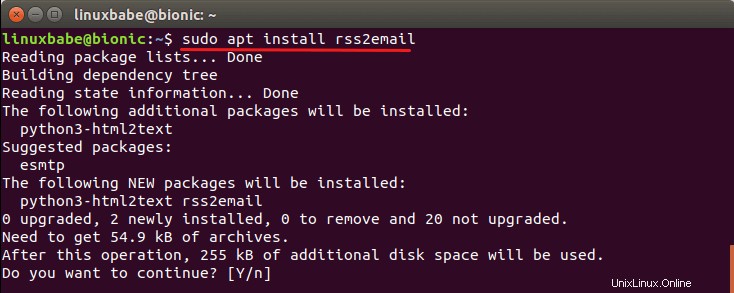
Biner akan diinstal sebagai /usr/bin/r2e . Setelah terinstal, Anda perlu membuat database feed baru dengan perintah di bawah ini, yang akan menyetel alamat email default tujuan pengiriman email. Sebaiknya gunakan alamat email khusus untuk umpan RSS Anda.
r2e new [email protected]
Selanjutnya, Anda dapat mengekspor langganan umpan RSS dari pembaca umpan ke file OPML dan mengimpornya ke basis data umpan r2e.
r2e opmlimport file.opml
Beberapa pembaca umpan berbasis web mungkin memberi Anda file XML. Anda juga dapat mengimpornya.
r2e opmlimport file.xml
Kemudian Anda dapat mencantumkan feed Anda dengan:
r2e list
Untuk menambahkan umpan baru, jalankan
r2e add feedname http://feed.url/somewhere.rss
Jika Anda ingin mengirim umpan ke alamat email yang berbeda dari alamat email default, jalankan
r2e add feedname http://feed.url/somehwere.rss [email protected]
Sekarang Anda dapat mengedit file konfigurasi. Saya akan menggunakan editor teks baris perintah Nano.
nano ~/.config/rss2email.cfg
Alamat default dari adalah [email protected] , Anda mungkin ingin mengubahnya.
from = [email protected]
Secara default, rss2email akan menggunakan alamat email yang ditemukan di feed sebagai alamat dari ketika ada alamat email di feed. Ini menyebabkan email terpental yang dikirim ke alamat email di umpan, secara efektif menciptakan masalah hamburan balik. Untuk menonaktifkan perilaku ini, gunakan force-from = True .
force-from = True
Selanjutnya, Anda perlu menambahkan alamat email target.
to = [email protected]
Jika Anda ingin menerima email dalam format HTML, maka ubah nilai berikut menjadi True .
html-mail = False use-css = False
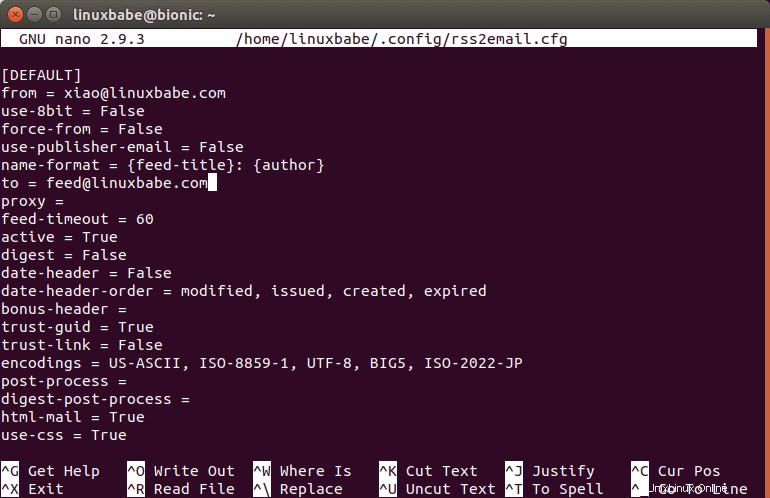
Simpan dan tutup file ini. Untuk menyimpan file di editor teks Nano, tekan Ctrl+O , lalu tekan Enter untuk mengonfirmasi. Untuk menutup file, tekan Ctrl+X .
Konfigurasi SMTP
Kemudian kita perlu mengkonfigurasi bagaimana rss2email mengirim email. Secara default, r2e menggunakan sendmail biner untuk mengirim email jika ada di sistem. Jika Anda menginstal rss2email di server email Postfix Anda, maka Anda dapat melewati bagian ini. Jika Anda menginstal rss2email di komputer lokal Anda, maka Anda dapat menggunakan SMTP untuk mengirim email. Meskipun rss2email memungkinkan Anda untuk mengonfigurasi SMTP di ~/.config/rss2mail.cfg file, implementasinya cukup bermasalah sebenarnya.
Sebagai gantinya, kita dapat menggunakan sSMTP untuk mengkonfigurasi SMTP. sSMTP adalah server SMTP yang sangat sederhana. Pertama, instal ssmtp di Ubuntu.
sudo apt install ssmtp
Kemudian buka file konfigurasi.
sudo nano /etc/ssmtp/ssmtp.conf
Edit file seperti di bawah ini.
root=[email protected] mailhub=smtp.gmail.com:587 AuthUser=[email protected] AuthPass=YourGmailPassword UseTLS=YES UseSTARTTLS=YES
Perhatikan bahwa jika Anda mengaktifkan verifikasi dua langkah untuk akun Gmail, Anda harus menggunakan sandi Aplikasi, bukan sandi biasa.
Saya menggunakan server SMTP Gmail untuk r2e untuk mengirim email dalam contoh ini. Anda juga dapat menggunakan layanan email lainnya.
Simpan dan tutup file. Sekarang Anda dapat menjalankan perintah berikut untuk menguji konfigurasi SMTP.
echo "hello" | sendmail [email protected]
Jika konfigurasi SMTP benar, Anda akan menerima email dari akun Gmail Anda.
Jika Anda melihat kesalahan berikut ini saat menjalankan perintah di atas.
sendmail: Server didn't like our AUTH LOGIN (535 5.7.8 Error: authentication failed: Invalid authentication mechanism)
Itu karena server SMTP Anda tidak mendukung mekanisme otentikasi LOGIN.
Menggunakan Postfix untuk Menyampaikan Email
Postfix adalah server SMTP yang lengkap dan sangat populer. Anda dapat menggunakan Postfix untuk menyampaikan email melalui Gmail daripada menggunakan sSMTP. Jika Anda menginstal sSMTP sebelumnya, hapus.
sudo apt purge ssmtp
Kemudian instal Postfix di Ubuntu.
sudo apt install postfix
Saat Anda melihat pesan berikut, tekan tombol Tab dan tekan Enter.
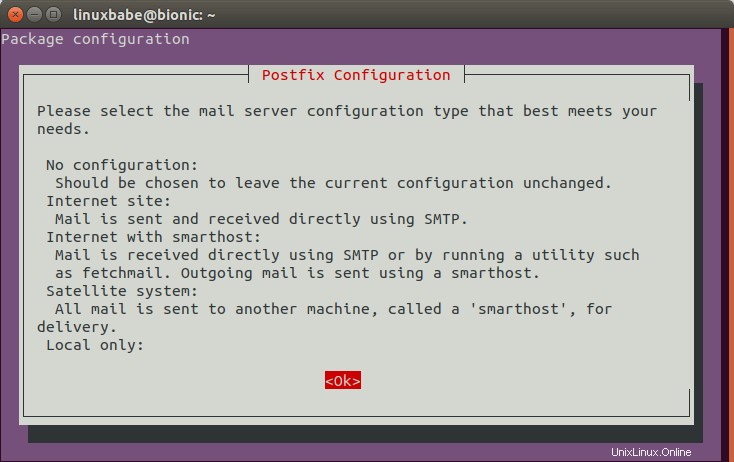
Kemudian pilih opsi ketiga:Internet with smarthost , karena kami ingin Postfix mengirim email melalui server SMTP lain seperti Gmail.
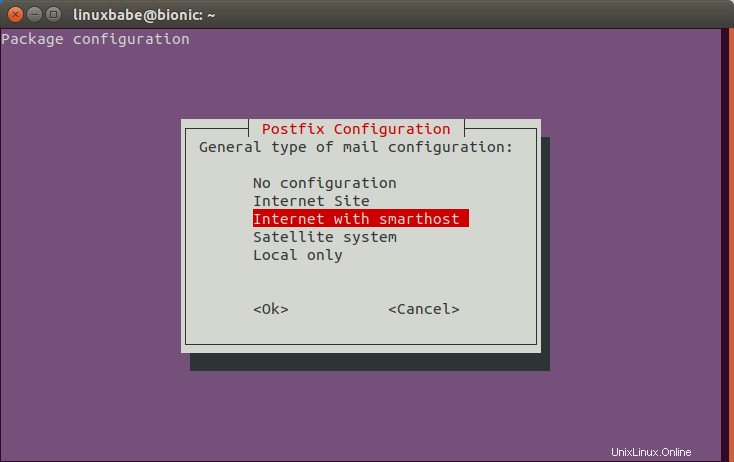
Selanjutnya, atur nama email sistem. Saya hanya menggunakan nilai default karena tidak masalah.
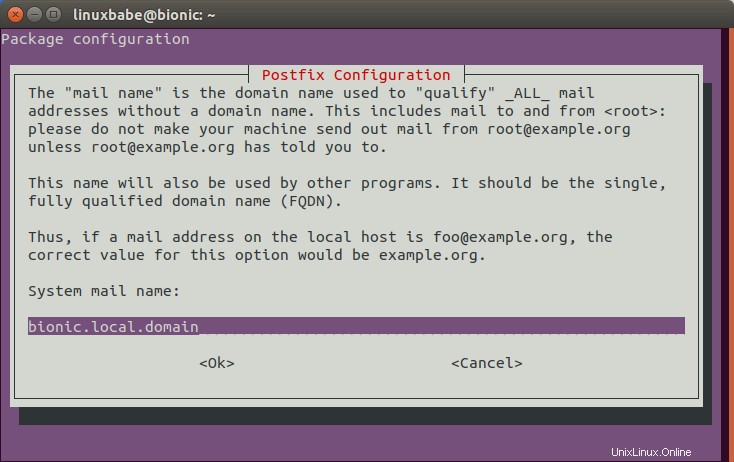
Terakhir, masukkan alamat server SMTP. Jika Anda menggunakan Gmail, masukkan smtp.gmail.com:587 .
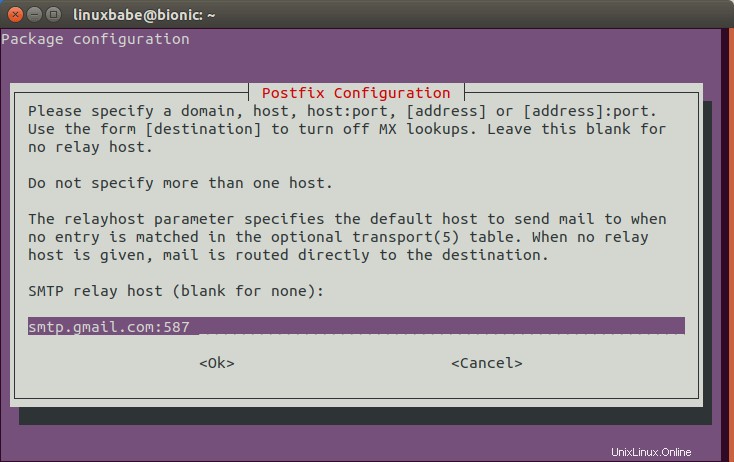
Setelah Postfix terinstal, buka file konfigurasi.
sudo nano /etc/postfix/main.cf
Tambahkan baris berikut di akhir file ini.
# outbound relay configurations smtp_sasl_auth_enable = yes smtp_sasl_password_maps = static:[email protected]:YourPassword smtp_sasl_security_options = noanonymous smtp_tls_security_level = may header_size_limit = 4096000
Simpan dan tutup file. Kemudian restart Postfix agar perubahan diterapkan.
sudo systemctl restart postfix
Sekarang Anda dapat menjalankan perintah berikut untuk menguji konfigurasi SMTP.
echo "hello" | sendmail [email protected]
Jika konfigurasi SMTP benar, Anda akan menerima email dari akun Gmail Anda.
Umpan RSS Polling
Setelah SMTP dikonfigurasi, Anda dapat polling semua feed Anda dengan menjalankan perintah berikut.
r2e run --no-send
Perintah ini dijalankan hanya sekali karena rss2email akan melakukan polling semua artikel di database feed. Anda mungkin tidak ingin menerima artikel yang telah Anda baca, oleh karena itu --no-send pilihan. Jika Anda memiliki banyak feed dalam database, maka proses ini dapat memakan waktu lama. Setelah perintah ini menyelesaikan tugasnya, Anda perlu menjalankan perintah berikut untuk menerima artikel baru dari umpan RSS Anda.
r2e run
Membuat Pekerjaan Cron
Alih-alih menjalankan r2e run . secara manual setiap saat, Anda dapat menggunakan Cron untuk mengotomatiskan tugas ini. Buka file crontab Anda.
crontab -e
Masukkan baris berikut ke dalam file ini.
*/20 * * * * /usr/bin/r2e run > /dev/null 2>&1
Ini akan menjalankan r2e setiap 20 menit. Untuk menjalankan r2e setiap 30 menit, cukup ubah 20 menjadi 30.
*/30 * * * * /usr/bin/r2e run > /dev/null 2>&1
Simpan dan tutup file.
Penggunaan lebih banyak
Untuk mengekspor umpan RSS dari database, jalankan
r2e opmlexport > file.opml
Untuk menjeda feed sementara, jalankan
r2e pause feed-index
Untuk membatalkan jeda menjalankan feed
r2e unpause feed-index
Untuk mendapatkan nomor indeks feed, jalankan
r2e list
Misalnya, untuk menjeda jeda feed #10, jalankan
r2e pause 10
Cara Menemukan URL Umpan Situs Web di Firefox
Google Chrome sudah lama berhenti mendukung umpan RSS. Beberapa situs tidak menampilkan URL umpan RSS mereka kepada pengunjung. Anda dapat menekan Ctrl + I di Firefox untuk menemukannya.
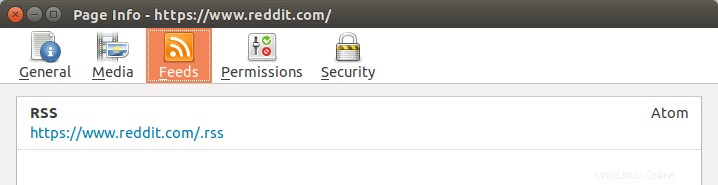
Pemecahan Masalah
Jika rss2email tidak berfungsi dengan baik, Anda dapat menggunakan tanda -VVV untuk menampilkan informasi debug.
r2e -VVV run
Misalnya, r2e menunjukkan kepada saya pesan kesalahan berikut.
2021-07-04 10:40:25,973 [ERROR] error while running time limited function: generator raised StopIteration 2021-07-04 10:40:25,973 [ERROR] cause: generator raised StopIteration
Ternyata kesalahan ini hanya terjadi saat mengambil umpan RSS dari URL FeedBurner.
Saya harap tutorial ini membantu Anda menginstal dan menggunakan rss2email di Ubuntu. Hati-hati.